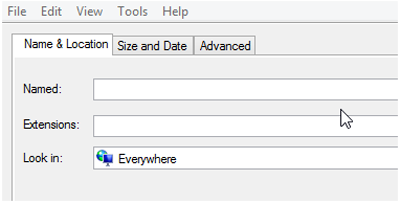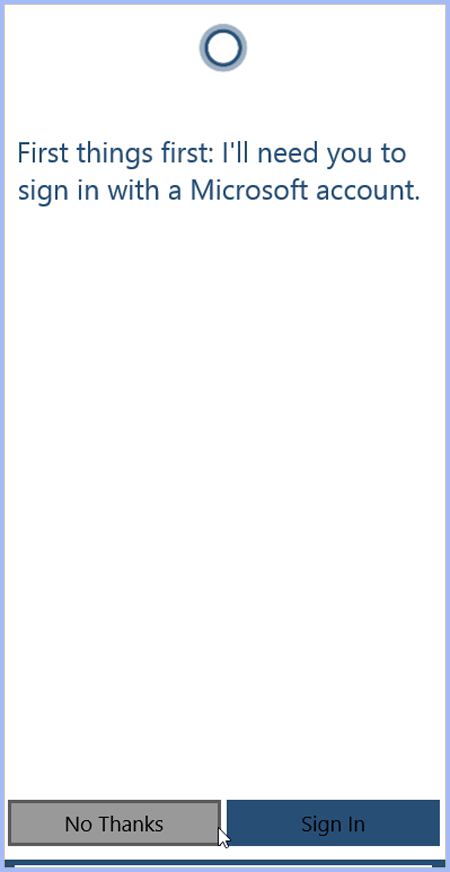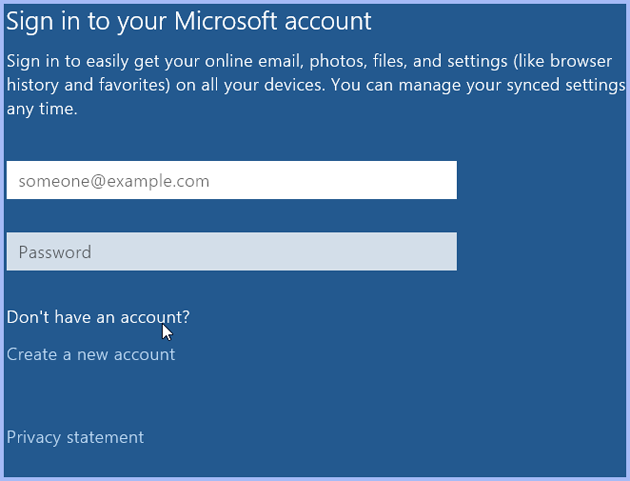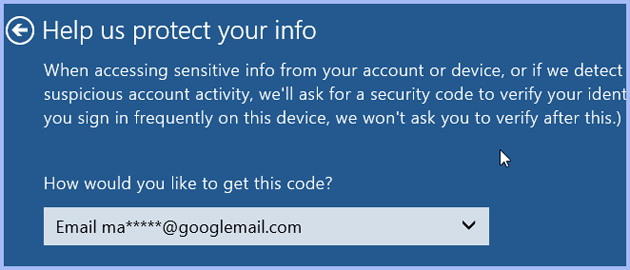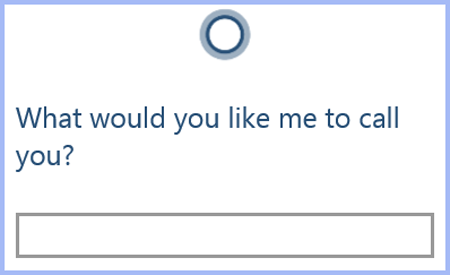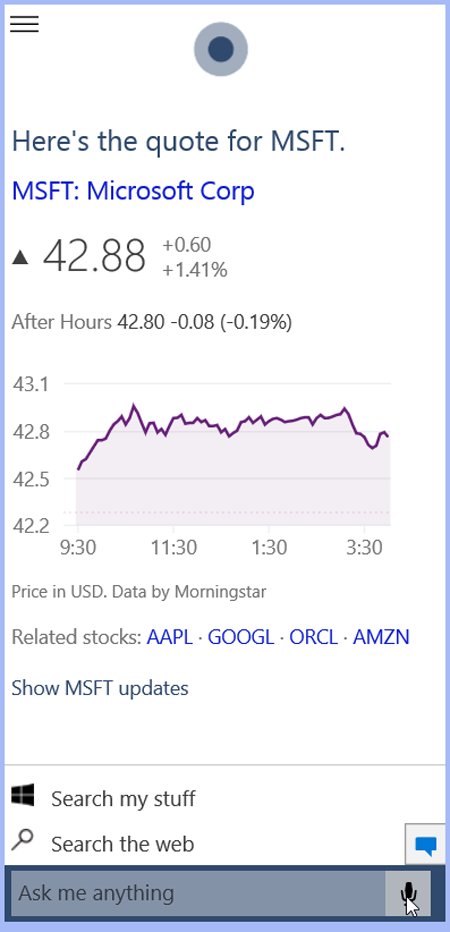Windows 10 имеет много новых и полезных функции, включая новый инструмент поиска и поиск помощника под названием cortana. Вот как это работает и как можно относительно легко найти файлы.
Поиск файлов традиционным способом: проводник
В Windows 10 много как в предыдущих версиях поддержки поисковых операций, с помощью которых вы можете с лёгкостью найти любой файл:
1. Открыть файл в проводнике Windows (клавиша Windows + Е)
2. Вверху введите имя файла в строке поиска, затем один из следующих параметров поиска:
date – дата создания файла
datetaken:
size: размер файла
keywords: – ключевые слова
datemodified:
kind: – вид
filename: – имя файла
Есть куча других операторов для поиска нужного файла, и вы даже можете объединить несколько операторов поиска, используя и такой
photoname date:last month AND keywords:great
Вы будете иметь возможность, чтобы поиграть вокруг с этими операторами некоторое время, чтобы получить нужный файл. К сожалению, вы не сможете выполнить поиск в результатах поиска.
Поиск файлов с помощью специальных инструментов
Некоторые из моих любимых инструментов поиска Locate32 и SearchEverywhere
Locate32 будет индексировать весь жесткий диск (С) и вы сможете запустить поисковый запрос за секунды. Он очень много помогает, если вы имеете дело с миллионом файлов или более.
Вход в учётную запись Майкрософт: Использование Cortana
Cortana-это новый помощник поиска с распознаванием речи, для этого его вам необходимо установить.
Как установить голосовой помощник Cortana в Windows 10
Одна из главных особенностей Windows 10 называется голосовой помощник cortana, ваш виртуальный помощник, который будет делать вещи, с которыми вы заставите его работать, используя встроенный в текст и в речь конвертер, который способен рассказывать вам о последних биржевых котировках и выполнить поисковый запрос – всё это только от Вашего голоса.
Щелкните в строке поиска Cortana
4. Щелкните в поле поиска на панели задач
5. Вам будет предложено войти в учетную запись Майкрософт
6. Если вы используете локальную учетную запись, используйте кнопки и следуйте инструкциям на экране. Вам будет предложено переключение локальной учетной записи на учетную запись Майкрософт. Все ваши файлы останутся там, где они есть, но вы отныне должны войти в свою учетную запись Microsoft, прежде чем вы сможете получить доступ к вашему компьютеру.
— Регулярная проверка качества ссылок по более чем 100 показателям и ежедневный пересчет показателей качества проекта.
— Все известные форматы ссылок: арендные ссылки, вечные ссылки, публикации (упоминания, мнения, отзывы, статьи, пресс-релизы).
— SeoHammer покажет, где рост или падение, а также запросы, на которые нужно обратить внимание.
SeoHammer еще предоставляет технологию Буст, она ускоряет продвижение в десятки раз, а первые результаты появляются уже в течение первых 7 дней. Зарегистрироваться и Начать продвижение
Опционально: Переключение с локальной учётной записи на учётную запись Майкрософт.
7. Войдите в:
8. Если у вас уже есть учетная запись Майкрософт лайв вы теперь сможете войти, если Вы не вы будете иметь учётную запись, создайте её одной из первых:
9. Для того, чтобы защитить свой аккаунт, вы можете предоставить ваш адрес электронной почты с которого вы зарегистрированы:
10. Последним шагом является подтверждение переключения. Обратите внимание, что все файлы останутся там, где они есть, но отныне вы должны будете входить в свой ПК с помощью пароля Live.com. Вы также должны знать, что Microsoft может отслеживать, как вы используете cortana (анонимно), чтобы улучшить сервис. Например, сейчас Cortana имеет проблемы выявления определенных слов; для того, чтобы улучшить функции преобразования речи в текст, для это им и нужны будут больше образцов для переработки.
Скажите Cortana Ваше имя
Не грубите, скажите cortana ваше имя и что вы хотели бы назвать:
Начните говорить с Cortana
Я хотел посмотреть, что функция преобразования речи в текст работает и, честно говоря, Амазон сделал лучшую работу с партнерами для дистанционного управления (так как это легко позволяет искать видео, разговаривая с пульта), что бы понять меня 9/10 раз.
Но голосовому помощнику cortana до сих пор не удаётся понять даже простые команды вроде “открыть браузер”, который иногда может преобразовать в “открыть замороженный”, которые даже не близко к тому что я сказал. Что-то в Cortana придумали очень забавное.
Но после нескольких попыток вы получите то что вам нужно. Правда, я иностранец и cortana может иметь некоторые проблемы с моим акцентом. Вы должны говорить очень четко и ясно, и это помогает говорить только из ключевыми словами, например, “цена акций Microsoft”:
Затем Cortana преобразовывает вашу речь в текст и вы увидите, что Cortana делает это очень даже не плохо. Это будет либо поиск через Bing или будет напрямую открывать котировку акций или связанных приложений.
Я уверен, что разработчики Microsoft усиленно работали над совершенствованием функции преобразования речи в текст. Я очень надеюсь, что они не грузят его, как это есть прямо сейчас, потому что это может повлечь за собой много негативных отзывов. Компании Apple и Amazon на данный момент уже намного лучше создали функцию распознавания речи, но это все-таки техническое превью и они, будем надеяться, разберутся с RTM быстро.
— Разгрузит мастера, специалиста или компанию;
— Позволит гибко управлять расписанием и загрузкой;
— Разошлет оповещения о новых услугах или акциях;
— Позволит принять оплату на карту/кошелек/счет;
— Позволит записываться на групповые и персональные посещения;
— Поможет получить от клиента отзывы о визите к вам;
— Включает в себя сервис чаевых.
Для новых пользователей первый месяц бесплатно. Зарегистрироваться в сервисе
 Компьютеры и Интернет
Компьютеры и Интернет